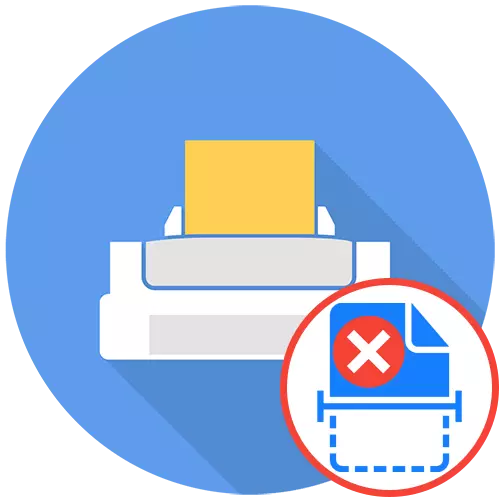
1-ئۇسۇل: ئۇلىنىش تەكشۈرۈشى
ئالدى بىلەن, ئۈسكۈنىگە ئۇلىنىش, كابېل ياكى پورت مەسىلىسىدە مەسىلىلەرنى تەكشۈرۈش كېرەك, چۈنكى سىمۇنستېر ياكى پورتقا ئېرىشمەكچى بولغاندا دائىم يۈز بېرىدۇ. بارلىق سىملارنىڭ مۇۋاپىق ھالەتتە بولۇشىغا كاپالەتلىك قىلىڭ ھەمدە ئۇستازلاردا بىخەتەر ئولتۇردى.

سىز ئۇلارنى قايتا ئۇلىيالايسىز ۋە كومپيۇتېر ياكى خاتىرە كومپيۇتېرغا يەنە بىر ھەقسىز USB ئۇلىغۇچ ئىشلىتىڭ. رەقەملىك ئۈسكۈنىلەرنى بېسىپ چامنى ئىشلىتىپ, قورالنى ئەسلىگە كەلتۈرۈش ئۈچۈن باسما ئۈسكۈنىلىرىنى ئىشلىتىپ, قورالنى ئەسلىگە كەلتۈرۈش ۋە بېسىش خاتالات ئۆچمەنلىكىنى ئۆچۈرۈڭ.
2-خىل ئۇسۇل: مەسىلىنى ھەل قىلىش
مەشغۇلات سىستېمىسىغا قىستۇرۇلغاندا, ئۇلىنىشتا خاتالىقنى ھەل قىلىش بولغان بولسا, ئاپتوماتىك ئۇسۇلدىكى مەشغۇلاتتا خاتالىقلارنى ھەل قىلغاندا, ئىشلەتكۈچىنىڭ مۇرەككەپ ھەرىكەتلىرىنى قىلىشى تەلەپ قىلىنمايدۇ. بۇ قورالنى ئىجرا قىلىپ, نەتىجىگە قاراڭ.
- «باشلاش» نى ئېچىپ, چاققان سىنبەلگىسىنى چېكىپ «پارامېتىرلار» پروگراممىسىغا بېرىڭ.
- بۇ يەردە سىز «يېڭىلاش ۋە بىخەتەرلىك» بۆلىكىگە قىزىقىسىز.
- ئۇنىڭ ئۈستىگە, تاختاي ئارقىلىق «مەسىلىنى ھەل قىلىش» تۈرىگە يۆتكىڭ.
- تىزىملىكتىكى پرىنتېرنىڭ دىئاگنوزلىرىنى تېپىڭ.
- ئۇلانمىنى چەككەندىن كېيىن, «ئۇلىنىۋاتقان كاتتا بىر چاتاقنى ئىجرا قىلىش قورالى» كۇنۇپ تولقىنى ئورنىتىدۇ.
- سايىلەشنىڭ باشلىنىشىنى ساقلاڭ, يېڭى كۆزنەكتە ئىلگىرىلەشنى ساقلاڭ.
- كۆرۈنگەن ئۈسكۈنىلەر تىزىملىكىدە, قايسى مەسىلىلەرنى سۈمۈرگەندە پرىنتېرنى تاللىدى.
- پرىنتېرلار بىلەن بېسىش ۋە ئىشلەشكە مەسئۇل بارلىق مۇلازىمەتلەر ۋە سىستېما پارامېتىرلىرىنى ساقلاشنى ساقلاڭ. خاتالىقلارنىڭ تېپىلغان ۋە يوقاپ كەتكەنلىكىنى جەزملەشتۈرۈڭ.
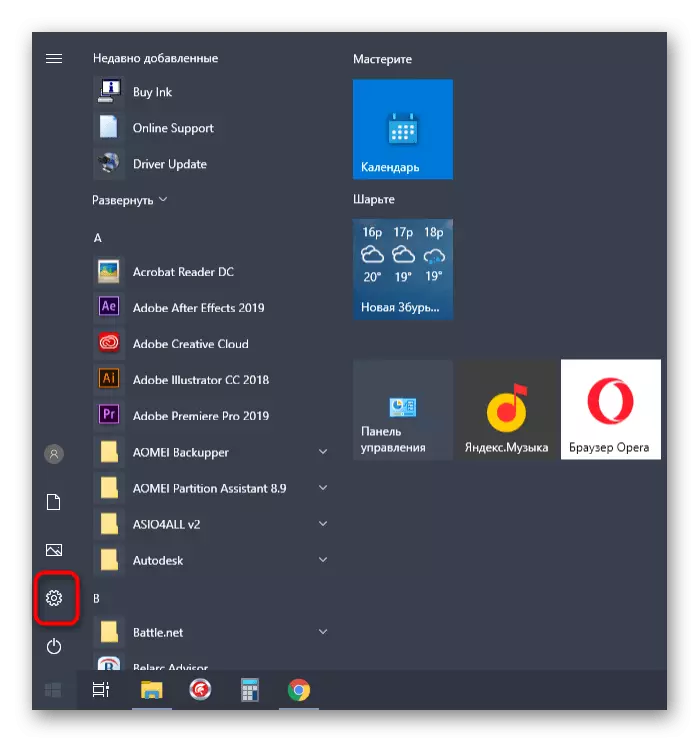


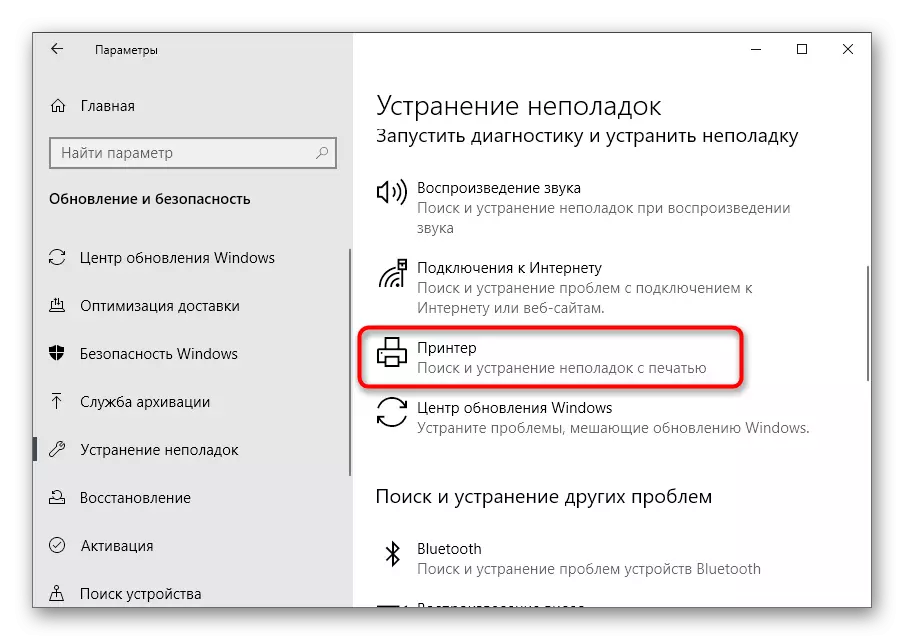
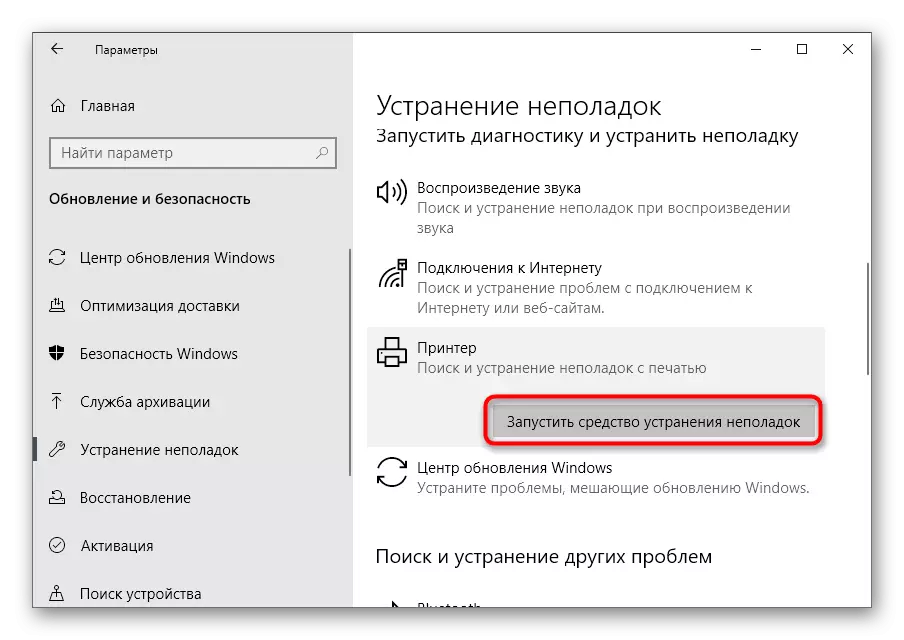
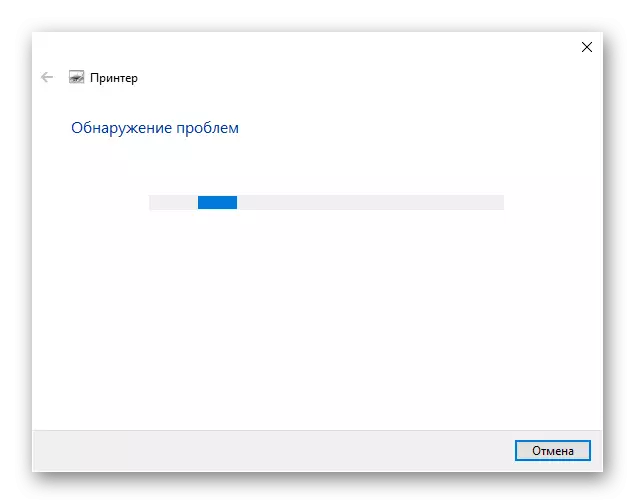
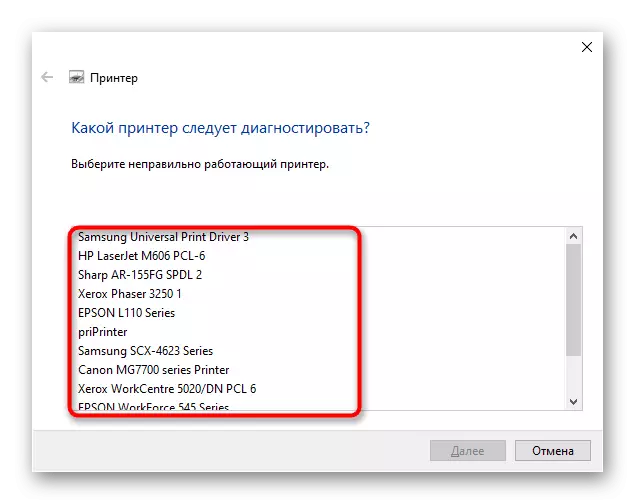
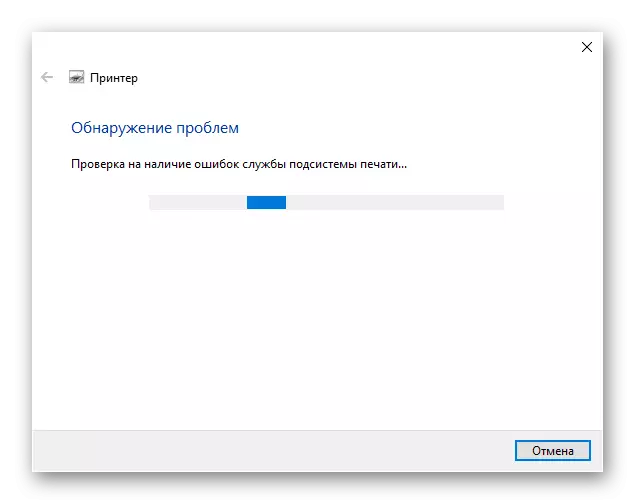
3-خىل ئۇسۇل: باشقا سىكانىرلاش ئۇسۇلىنى ئىشلىتىش
مەسىلىنى ھەل قىلىدىغان باشقا تاللاش باشقا سايىلىلىش قورالى ئىشلىتىۋاتىدۇ. ئەڭ ياخشىسى مۇنداق مەسىلەن, بۇنى شوپۇر بىلەن بىللە كومپيۇتېرنىڭ ئىشلەپچىقارغۇچى بۇ ئورۇنغا ماس كېلىدۇ.
- ئۇنى ئوخشاش تىزىملىكتىكى «پارامېتىرلار» قىلىپ, «ئۈسكۈنىلەرنى» بۆلەكنى تاللاڭ.
- «پرىنسىپ ۋە سايىلىغۇچ» تۈرىگە بېرىڭ.
- بېسىپ چىقىرىش ئۈسكۈنىلىرىڭىزنى تېپىپ ئۇنى چېكىڭ.
- ئەگەر «ئوچۇق پىششىقلاپ ئىشلەنگەن قوشۇمچە ھۆججەت» ھەرىكەت ناخشىلىرىدە, قوزغىتىشنى تېخىمۇ كونترول قىلىش ئۈچۈن يولغا قويۇلسا, ئۈسكۈنىنى تېخىمۇ كونترول قىلىڭ.
- سايىلەش ئىقتىدارىغا مەسئۇل پروگرامما كۆرسىتىڭ, مۇناسىپ كۇنۇپكىنى چېكىپ كېيىن نېمە ئىش بولغانلىقىنى تەكشۈرۈڭ.
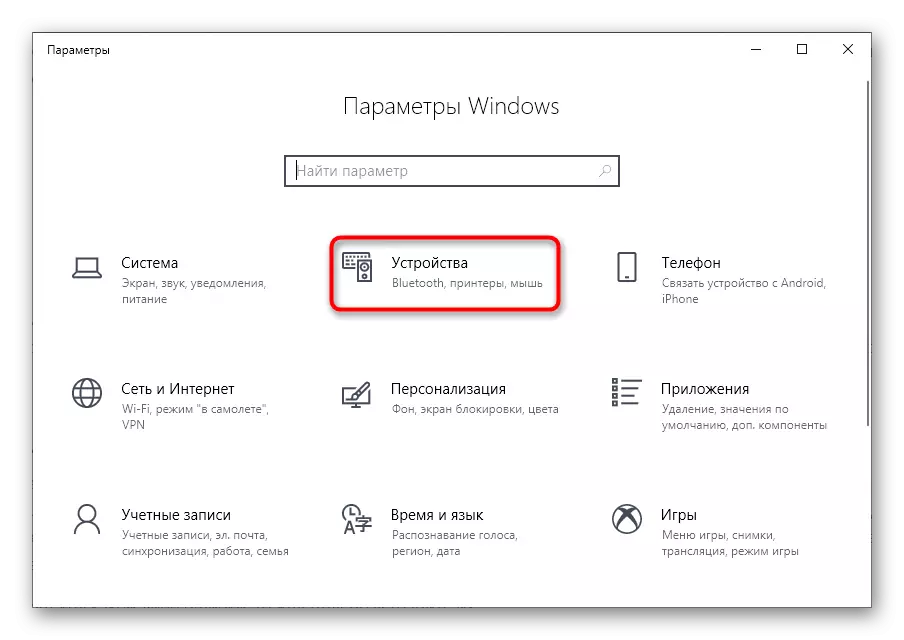
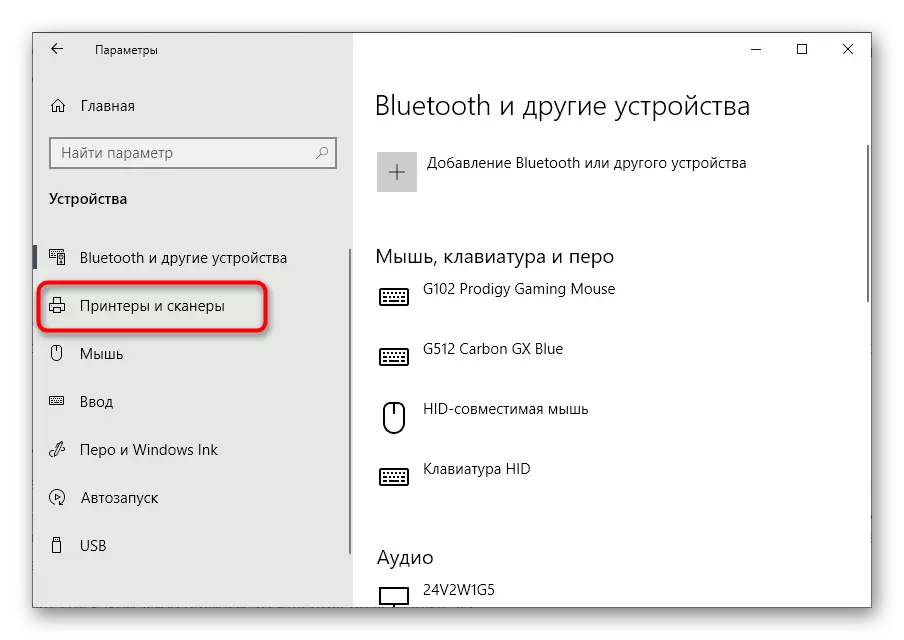



ئەگەر سىكاننېرلاش باشلىغاندا, پرىنتېردا ئۆزىڭىز كۇنۇپكىدىكى كۇنۇپكىنى ئىشلىتىپ ياكى Windows نى كۆچۈرگىنى بىلەن ئىشلەش مەغلۇبىيەت بىلەن ئىشلەش مەغلۇبىيىتى بىلەن بىللە ئەمەس. قانداقلا بولۇشىدىن قەتئىينەزەر, 2-ئۇسۇلنى تەكشۈرۈڭ 6-ئۇسۇلنى تەكشۈرۈڭ, شۇنداقلا پرىنتېردىكى توغرا كۇنۇپكىنى باستۇرۇڭ, شۇنداقلا پرىنتېردىكى توغرا كۇنۇپكىنى بېسىڭ.
4-ئۇسۇل: ئۈنسىز ھالەتنى چەكلەش
جىمجىت ھالەت ھەر قانداق پرىنتېر ئۈچۈن قولدا سەپلىنىدۇ ھەمدە بېسىپ چىقىرىش ياكى ھۆججەتلەرنى بېسىپ چىقىرىشتا ئاۋازلىق نەشرىنى كۆرۈنەرلىك تۆۋەنلىتىدۇ. ئەگەر سىز قەستەن ياكى ئېھتىياتسىزلىقتىن قوزغىتىلمىسا, بۇ ھالەتنى چىقىرىش ئارقىلىق ھەل قىلغىنىدا مەسىلە كۆرۈلىدۇ, مەسىلىلەر يۈز بېرىدۇ.
- ئۈسكۈنىلەر تىزىملىكىدە, ئۈسكۈنىلىرىڭىزنى قايتا تاللاڭ, ئەمما بۇ قېتىم بۇ قېتىم بۇ قېتىم «باشقۇرۇش» تۈرىگە بارىدۇ.
- يېڭى كۆزنەكتە, چېكىڭ پرىنتېر خاستىنى چېكىڭ.
- «مۇلازىمەت» بەتكۈچىگە يۆتكىڭ.
- «ئۈنسىز ھالەتنىڭ پارامېتىرلىرى بىلەن كاھىشلارنى تېپىڭ».
- ئۇنى چەككەندىن كېيىن, سانلىق مەلۇمات توپلىمى باشلىنىدۇ.
- تەڭشەش تىزىملىكىدە, پارامېتىرنىڭ «جىمجىت ھالەتنى ئىشلەتمەڭ» دەپ بەلگە قويۇڭ.
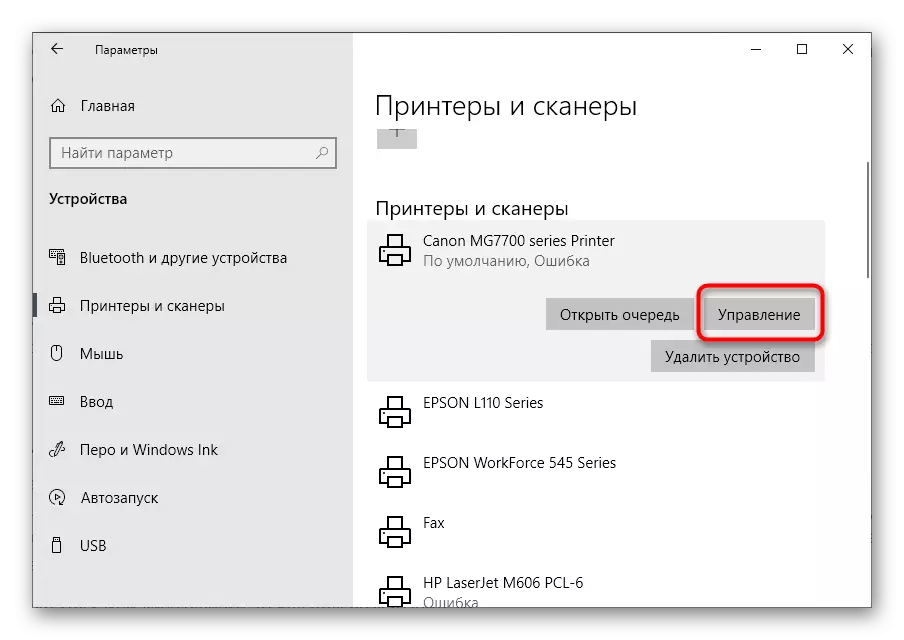
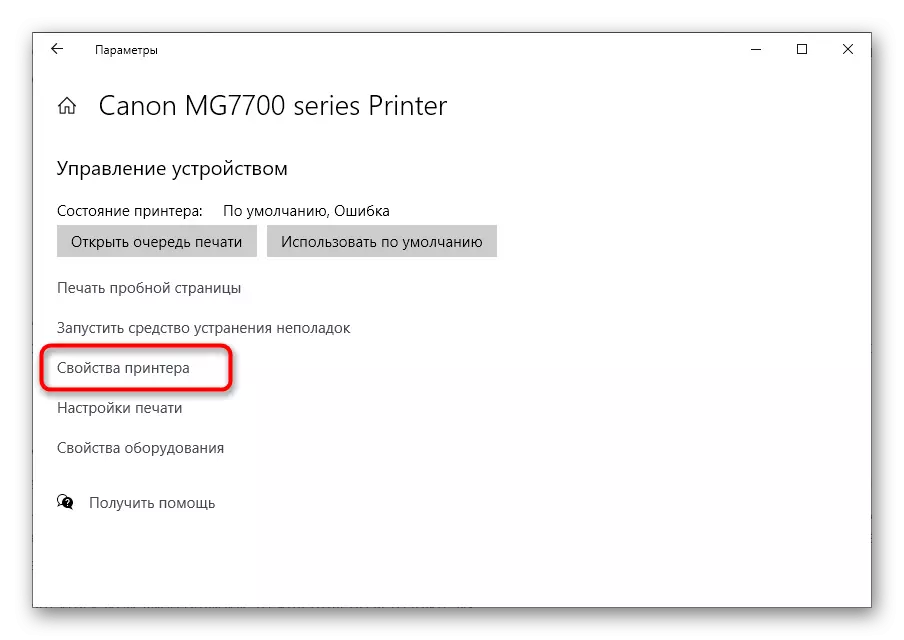
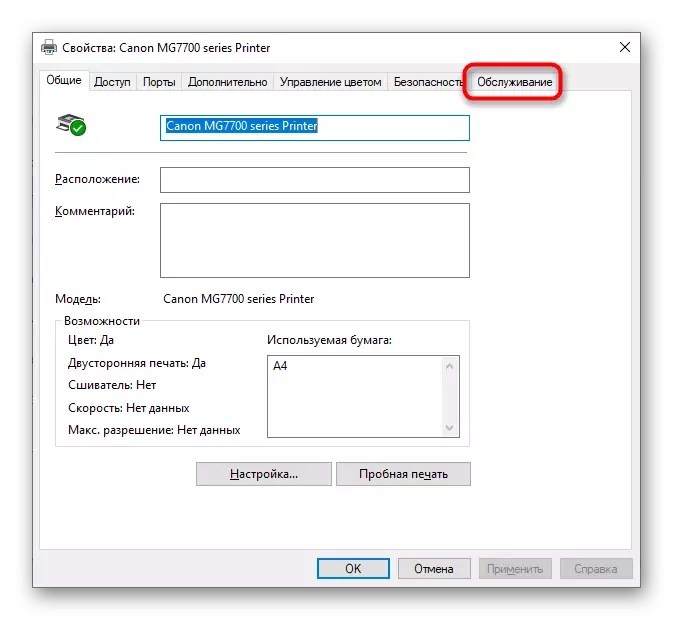
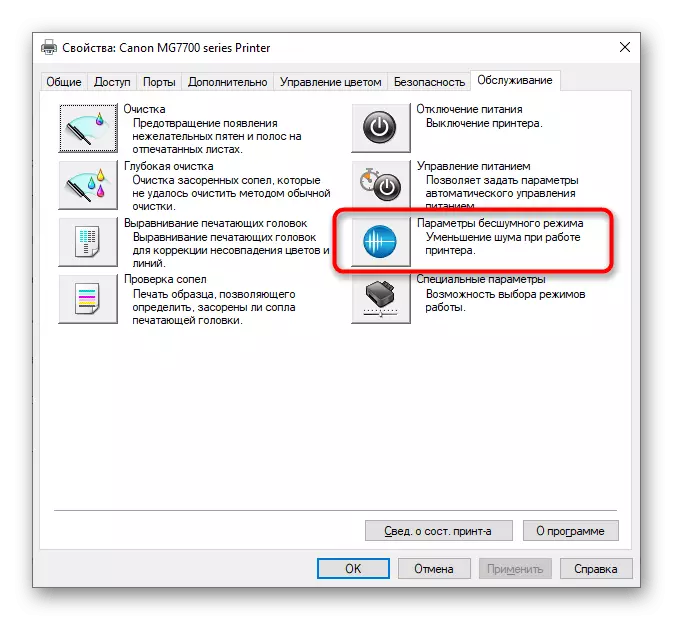


پارامېتىرلار دەرھال يېڭىلىنىپ, قايتا-قايتا سايىلەش ئۈچۈن قايتا سىناپ بېقىڭ. ئەگەر بۇ ئۇسۇل مۇۋاپىق نەتىجىنى ياكى جىمجىت ھالەتنى ئېلىپ كەلمىسە, بەك ئۈزۈلۈپ قالدۇرۇپ قويمىسا, تۆۋەندىكى تاللاشلارنى تەھلىل قىلىشقا ئۆتۈڭ.
5-خىل ئۇسۇل: باسما ئۆپكىنى تازىلاش
بېسىش ئۈسكۈنىلىرى بىرلا ۋاقىتتا بىر قانچە ھەرىكەت قىلالمايدۇ, شۇڭا ئۇلار ئالاھىدە ئۆچرەت ئورۇنلاشتۇرۇپ, بىر-بىرلەپ ئىجرا قىلىدۇ. ھەر قانداق ۋەزىپىنى يولغا قويۇشتا خاتالىق يۈز بەرگەن بولسا, تۆۋەندىكىسى ئىجرا ئەمەس. ئۇ سكاننۈشنى تەسىر كۆرسىتىدۇ, شۇڭا بېسىپ چىقىرىش خاتاللىرىنى تەكشۈرۈپ, ئۇنى پۈتۈنلەي تازىلاش كېرەك. بۇ توغرىلىق تور بېتىمىزدىكى ئايرىم ماقالە كۆرسىتىلگەن ۋە ئادەتتىكى ئۆچرەت تازىلاشنىڭ ياردىمى بولمىسا نېمە قىلىش كېرەكلىكىنى بىلىسىز.
تېخىمۇ كۆپ ئوقۇڭ: ئېنىق پرىنتېر بېسىش ئۆچرەت

6-خىل ئۇسۇل: Windows سىكانېرلاش زاپچاسلىرىنى تەكشۈرۈڭ
سىكانىرلاش ئۈچۈن نۇرغۇن ئىشلەتكۈچىلەر سۈكۈتتىكى Windows تاللانمىسىنى ئىشلىتىپ, سۈكۈتتىكى ھالەتتە قوزغىتىلغان. قانداقلا بولمىسۇن, سىستېما خاتالىق جەدۋىلى ياكى ئالاھىدىلىكى ياكى فاكو سىكانىرلاش زاپچاسلىرى چەكلىمىگە ئۇچرايدۇ, بۇ ئىش قېتىم ئىجرا قىلىۋاتقاندا مەسىلىلەرنى كەلتۈرۈپ چىقىرىدۇ. بىز مەزمۇننى تەكشۈرۈشنى تەۋسىيە قىلىمىز, ئەگەر زۆرۈر بولسا, ئۇنى ئاكتىپلىسا, بۇنداق قىلىدۇ, بۇنداق بولىدۇ:
- «پارامېتىرلار» تىزىملىكىنى ئېچىڭ ۋە «قوللىنىشچان پروگراممىلار» بۆلىكى.
- بىرىنچى تۈردە, «مۇناسىۋەتلىك پارامېتىرلار» نى توسۇش ۋە «پروگراممىلار ۋە زاپچاس» نى بېسىڭ ۋە چېكىپ چېكىڭ.
- سول تەرەپتىكى تاختاي ئارقىلىق يېڭى كۆزنەكتە «Windows زاپچاسلىرىنى قوزغىتىڭ ياكى چەكلەش» نى ئىجرا قىلىڭ.
- كۆرسىتىلىشىچە, «بېسىش ۋە ھۆججەت تاللاش» نى تېپىپ, بۇ ھۆججەت قىسقۇچنى كېڭەيتىڭ.
- «FAX ۋە سىننى سىناش ۋە سىناش»-سۆزنىڭ يېنىدىكى تەكشۈرۈش رامكىسىنى جەزملەشتۈرۈڭ ياكى ئۆزىڭىز قىلىڭ.
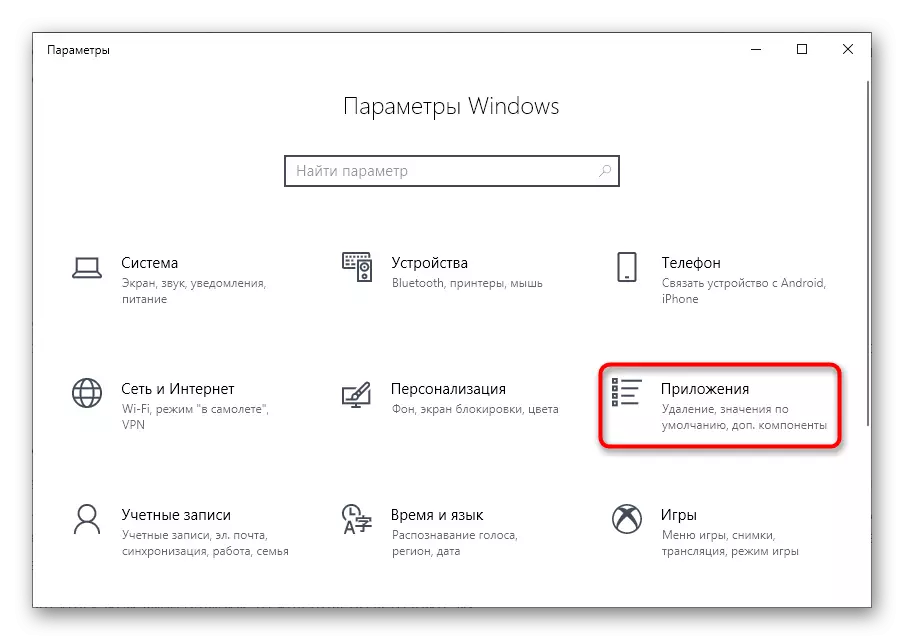
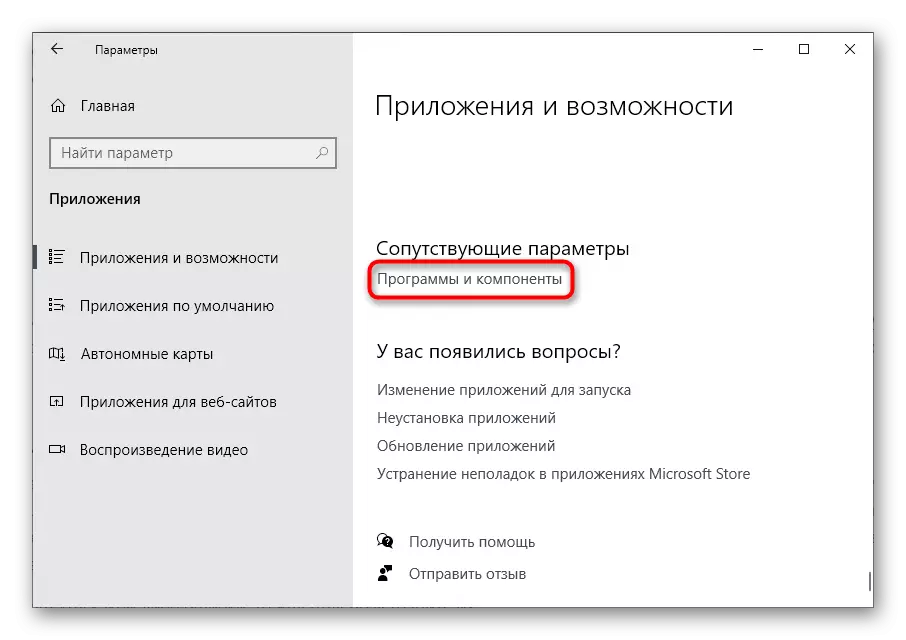


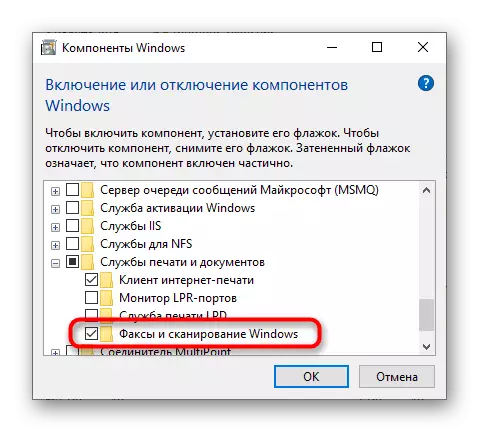
ئۆزگەرتىشلەرنى ئىلتىماس قىلغاندىن كېيىن كومپيۇتېرنى قايتا قوزغىتىڭ.
7-خىل ئۇسۇل: Windows ھېساباتىنى ئۆزگەرتىڭ
نۆۋەتتىكى ۋەزىيەتنىڭ ئاخىرقى ئەھۋالى ئۈنۈملۈك بولۇشى مۇمكىن, بۇ ھازىرقى ۋەزىيەتتە ئۈنۈملۈك بولۇشى, Windows ئىشلەتكۈچىنى باشقۇرغۇچى ھوقۇقى بار نەردە ئۆزگەرتىش. بۇ چەكلىك زىيارەت سەۋىيىسىگە مۇناسىۋەتلىك مەسىلىلەردىن قۇتۇلۇشىغا ياردەم بېرىدۇ. ئابونتلارنى مەشغۇلات سىستېمىسىدا قانداق ئۆزگەرتىش توغرىسىدا تېخىمۇ كۆپ ئۇچۇرلارنى تۆۋەندىكى ئۇلىنىشلارغا ئوقۇپ چىقىڭ.
تېخىمۇ كۆپ ئوقۇڭ:
Windows 10 بىلەن كومپيۇتېردىكى باشقۇرغۇچى ھوقۇقىغا ئېرىشىڭ
باشقۇرغۇچىنىڭ ھېساباتىنى Windows دىكى ئىشلىتىڭ

8-خىل ئۇسۇل: قوزغاتقۇچنى قايتا قاچىلاڭ
ناھايىتى ئاز ئۇچرايدىغان ھۆججەتلەر ھۆججەتلەرنى بېسىپ چىقىرىلغاندا يۈز بېرىدۇ. قانداقلا بولمىسۇن, مەسىلە بار ياكى ۋاقتى ئۆتكەن شوپۇر بىلەن باغلانغان بولۇشى مۇمكىن, شۇڭا ئۇنى تەكشۈرۈش سۈپىتىدە قايتا قاچىلاش تەۋسىيە قىلىنىدۇ. كونا شوپۇر ئۆچۈرۈلۈپ باقمىغان, بىز ئاللىبۇرۇن باشقا بىر كۆرسەتمىنى ئېيتىپ بەردۇق.
تېخىمۇ كۆپ ئوقۇڭ: كونا پرىنتېر قوزغاتقۇچنى ئۆچۈرۈش

يېڭى شوپۇر ئورنىتىش ئۇسۇلىنى كەلسەك, ئۇ پرىنتېر مودېلىنى باغلىق. تۆۋەندىكى مەتبۇئاتنى چېكىپ, تۆۋەندىكى مەتبۇئاتنى چېكىپ, ياكى تىلغا ئىشلىتىلىدىغان ئۈسكۈنىنىڭ ئېنىق نامىغا كىرەلەيسىز. شۇڭا سىز كونكرېت ئۈسكۈنىلەرگە ئايرىم قاچىلاش يېتەكچىسى تاپالايسىز.
تېخىمۇ كۆپ ئوقۇڭ: پرىنتېر ئۈچۈن قوزغاتقۇچ ئورنىتىڭ
ئەگەر يۇقىرىدا ھېچنېمىگە ئېرىشەلمىسە, ئېھتىمال بولۇشى مۇمكىن, ئېھتىمال مەسىلە قاتتىق دېتال, ئۈسكۈنىنى سكاننېجىنىڭ قوزغىتىش مودۇلىنىڭ تولۇق دىئاگنوزلىرى ئارقىلىق ھەل قىلىشقا بولىدۇ.
